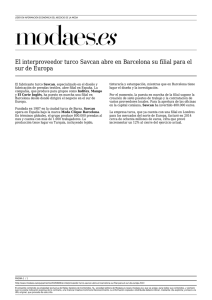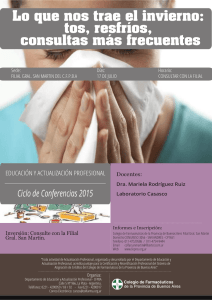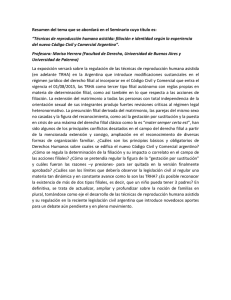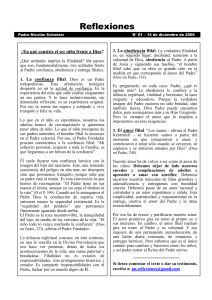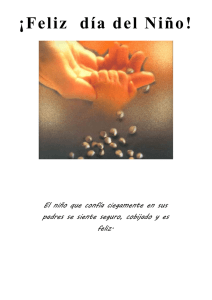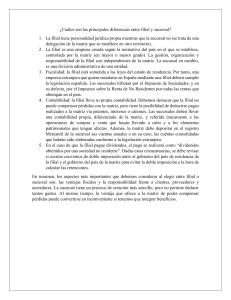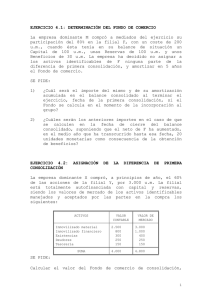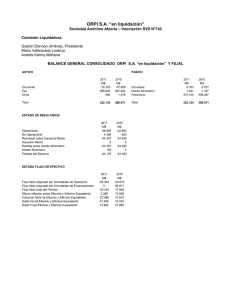MANUAL PARA USUARIOS SOFTWARE GDM 1
Anuncio
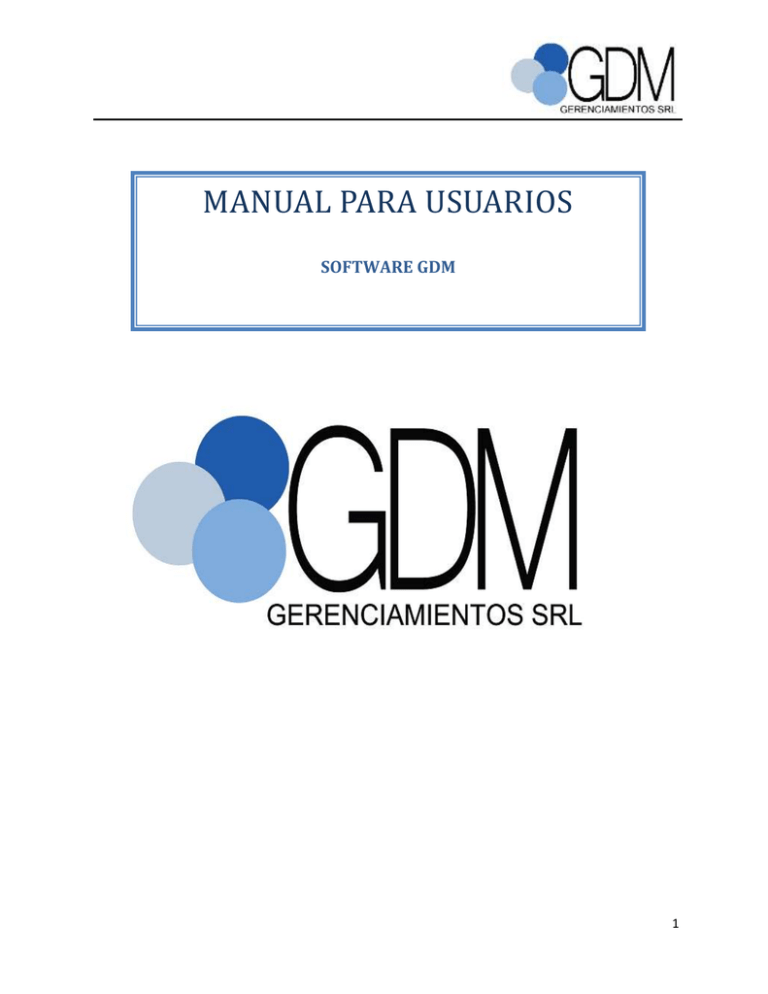
MANUAL PARA USUARIOS SOFTWARE GDM 1 INDICE INTRODUCCION…………………………………………………………………………... 3 INICIO ………………………………………………………………………………………. 4 INFORMACION DE LA FILIAL…………………………………………………………... 4 PROPIETARIO……………………………………………………………………………… 6 HABITANTES……………………………………………………………………………….. 7 AMIGOS…………………………………………………………………………………….. 7 EMPLEADOS ……………………………………………………………………………….. 8 AUTOS……………………………………………………………………………………….. 8 2 1) INTRODUCCIÓN: El software de “Administración de Condominios y Servicios Complementarios” de la empresa GDM Gerenciamientos SRL, es un esfuerzo que forma parte del compromiso de nuestra empresa para ofrecer soluciones integrales a sus clientes. A través de este mecanismo se pretenden agilizar los procesos implementados en los proyectos bajo nuestra administración. El presente manual le permitirá al usuario reconocer y utilizar las operaciones básicas del sistema en línea, que cuenta con las siguientes funcionalidades: Administrar y modificar su contraseña. Administrar y acceder a su información personal: habitantes de filial, visitas autorizados, vehículos, empleados, etc. Solicitar en línea los servicios de jardinería, reserva de ranchos y demás, así como ver el historial de los servicios que han sido solicitados por su filial. Documentos informativos: como el reglamento del condominio, estados financieros, documentos de interés común, etc. Ver el detalle y estado de sus facturas. Enviarnos sus inquietudes y sugerencias. Esperamos que esta iniciativa sea para su mayor beneficio, por favor en caso de preguntas no dude en contactar al administrador al teléfono: 7015-6668 3 2) INICIO: Para acceder al sistema, vaya a la dirección web: http://www.gdm.co.cr Una vez en el sitio, diríjase al recuadro ubicado en la esquina superior izquierda de la página, aquí deberá introducir su nombre de usuario, el cual está compuesto por el número de su filial anteponiéndole las iniciales del condominio donde usted habita, por ejemplo: hsa201; y su contraseña la cual podrá modificar cuando haya ingresado en el sistema presionando sobre “Iniciar Sesión” Usuario de Ejemplo: hsa201 3) INFORMACIÓN DE FILIAL: La primera opción del menú en la izquierda, es donde usted podrá encontrar y modificar toda su información personal. Pulse sobre “Información de filial” y se desplegará la pantalla: “Datos Generales del Condómino”, desde aquí puede administrar su Contraseña y Pin de acceso, cuando haya hecho las modificaciones necesarias no olvide presionar el botón de “Guardar” para almacenar los cambios. 4 5 A) PROPIETARIO: Si presiona sobre el icono de “Propietario” se mostrará la pantalla a continuación: Donde puede almacenar los datos del propietario, como fecha de nacimiento, estado civil, profesión, teléfonos, dirección, correo electrónico, etc. Junto a las celdas de teléfonos aparece un “check” que tiene como función desplegarlos en la caseta de seguridad. Los números telefónicos que tengan esta opción marcada serán los que el oficial de seguridad pueda utilizar en caso de necesitar contactarlo. Luego presione “aplicar cambios” y “guardar datos”. Presionando “regresar” volverá al menú anterior. 6 B) HABITANTES: Desde esta pantalla puede agregar, modificar, eliminar o buscar la información relacionada a las personas que habitan la casa. C) AMIGOS: Administre los datos relacionados con sus autorizados (familiares y amigos), esta información permanecerá en línea y el oficial de seguridad del respectivo condominio podrá verla (a través del módulo “Guarda”, imposibilitado para realizar ningún tipo de cambio), para que de esta manera pueda saber a quién deja ingresar sin previo aviso y a quien debe anunciar. 7 D) EMPLEADOS: En este apartado puede introducir la información relacionada con los colaboradores que desea tengan acceso a su filial, aún cuando usted no se encuentre en casa. E) AUTOS: Añadir, editar, buscar o eliminar los vehículos de su propiedad nunca había sido tan fácil, solamente recuerde guardar los cambios una vez termine. 8